做自己的GHOST光盘系统光盘包括两项:一是自己封装的系统,另一个就是启动光盘。下面我就来详细讲解一下怎么封装系统。首先是先做封装系统。需要的软件有这些:
1、安装版系统母盘一张
2、SPAT5.5.5_Beta3系统封装辅助工具
3.7Z压缩自解压缩软件
4.封装用的驱动包
5、几张自己喜欢的图片
步骤:1.用安装版系统母盘安装系统 2.安装常用软件,用360安全卫士给系统打上补丁 3.对系统C盘进行精简:(精简时~要显示系统文件,怎么显示我想大家都会就不说了)我们要将镜像文件控制在650M以内。 这样,我们可以加入DOS工具(约8M)及PE(约30-60M),总体控制在700M以内。 用普通702M的光盘即可刻录,超过695可能刻录后不易读,所以我们推荐您将体积控制在690M左右
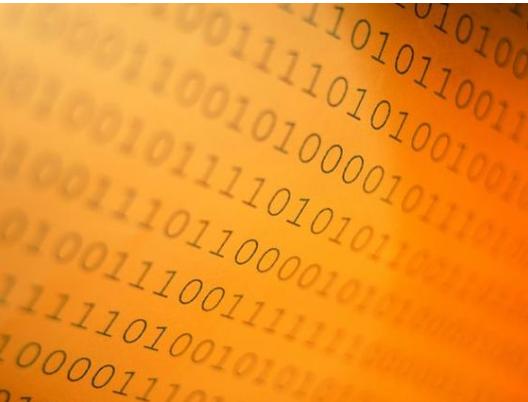
下面是精简的详细目录:
一、Documents and settings Administrator 此目录保存着当前用户对常用软件的设置。谨慎清理。过多清理可能导致部分软件恢复默认设置。 Application Data目录建议控制在1M以内 Application Data\sogouPY内的sgim_ext.bin(2.65M)可安全删除 Application Data\Tencent内的临时文件(QQ2009大于40M)可安全删除 Local Settings目录建议控制在3M以内 Local Settings\Application Data目录下的图标缓存IconCache.db(一般有4-10M)可安全删除 Local Settings\Application Data\Microsoft\Wallpaper1.bmp 建议改为800x600,不建议删除,删除后用户第一次进桌面没有背景,仅当重新应用主题(或通过右键属性调整分辨率)后才会出现背景。 Local Settings\Application Data\Microsoft\ 除bmp图片外,其他文件总计小于1M。 Local Settings\Temp 临时目录,如有文件可清空。 我最近的文档\ 如有文件可清空 SendTo\ 发送到A盘的快捷方式可删除 桌面\ 一般移至All Users NetHood\ 如果访问过网上邻居,此处有快捷方式残留,可清空 收藏夹\ 部分软件会写入链接,如暴风影音,可清空 All Users 根据安装的软件,一般有2M-50M,个别软件会在此目录写入大量文件,如暴风影音、卡巴斯基。建议关注Application Data目录。 Application Data\Thunder Network\KanKan\Cookie 如果安装了迅雷看看且设置了"有新版本不提示",若删除了f_in_pck.dat当有新版本时将提示升级。
二、Program Files 正常情况下,安装必备软件后此目录应小于400M,推荐的软件列表如下: ACDSee(13-15M) Foxit Reader(8.5M) 视频播放软件 QQ影音/暴风影音/快乐影音/KMPlayer (40-60M) Office三合一精简版(60M-80M) ONES(1.66M) 极品五笔(17M) SogouInput(30-37M) 皮肤可精简、细胞词库编辑器可删除、皮肤编辑器可删除 Thunder Network(25-30M)可选组件:迅雷看看、搜狗影视排行。皮肤可精简。 TTPlayer(4M)皮肤可精简 Virtual Drive Manager(207K) WinRAR(3.3M) 硬件工具类:CPUZ、GPUZ、HDTUNE、DisplayX(1.5-2M) Everest(3.3-4M)建议选择精简内核,不要丢了everest_icons.dll,否则没有图标。 一键还原(3-10M)Common Files office占用35-55M 迅雷看看1.8-5.4M 如果real解码器公用,将写入此目录,约占用10M (我要告诉大家一下,Program Files这个文件夹最好不要对进行精简,因为我们安装的软件都在这个文件夹里,一旦删错一些东西会导致自己封装的系统安装后软件有问题无法正常使用,我自己封装了几十次总结出来的一些经验,望大家慎重~~~~~~~~)
三、WINDOWS Cursors 鼠标指针,可清空 Driver Cache 驱动源文件,不可删除,不过您可以自己重新CAB压缩以进一步减小体积。 Fonts(90-110M) 系统显示为180-200M,慎重精简,否则部分字体无法显示。 Help 帮助文件,可清空 IME (4.32M) 输入法,可适当增减。4.32M为最佳方案,可支持繁简、日韩输入。 inf (37-40M) 驱动inf文件,如果目录内存在预读文件.pnf(1-30M)和索引INFCACHE.1(1.8M)可删除。 Installer (6-15M) 软件卸载及修复程序,OFFICE、MSN等软件需要,删除后将无法卸载,不要打这个目录的主意。 Media (3.2M) 声音方案,可重新采样以缩小体积。 msagent (3.21M) 梅林搜索助手,不建议删除,否则可能导致左侧变为经典搜索模式,很难看的。 pchealth (5-8M) 一般来说,你的目录有23M以上,删除临时数据库可精简到8M以下。注意:精简过度将导致无法打开附件中的系统信息。 Prefetch 程序预读文件,可清空。 Recent 如果接过移动设备,此处可能有盘符的快捷方式残留,注意清除。 repair 备份的注册表,可清空。 SoftwareDistribution(200K) 你的目录可能有5M以上,其中Download下的补丁和DataStore下的数据库均可删除。此目录也可清空。 Tasks 如果安装搜狗拼音,此处会有搜狗的计划任务,建议删除 Temp 清空 system32 (480-500M,不含dllcache) config 注册表文件,SAV及LOG可删除,约12-18M catroot2 证书签名文件,可清空,开机会读取catroot重新生成,约5-7M ReinstallBackups 备份的驱动文件,卸载硬件驱动后保存的备份,可清空 winntbbu.dll 安装模式下的背景,可删除 经过了这些清理,我们可以将系统可以控制在1.2G左右接上
4、我们要对系统进行一些优化
1、把C盘的虚拟内存转移到D盘
2、关闭驱动程序签名
3、关闭自动更新
4、关闭系统还原和休眠
5、我们对Program Files进行压缩和解压缩,运行SPAT5.5.5_Beta3系统封装辅助工具,将压缩好的文件放入C盘的sysprep目录,再把100M驱动放进去 。需要用到7Z压缩自解压缩软件
6、我们进入部署阶段,把自己喜欢的图片也放进sysprep目录,以便部署,需要用到SPAT5.5.5_Beta3系统封装辅助工具
7、开始封装,封装结束后,我们要准备一张PE光盘,重新启动进PE,把Program Files这个文件夹删除,删除后运行GHOST进行压缩备份
8、重启电脑自行安装系统,等待系统安装完成.